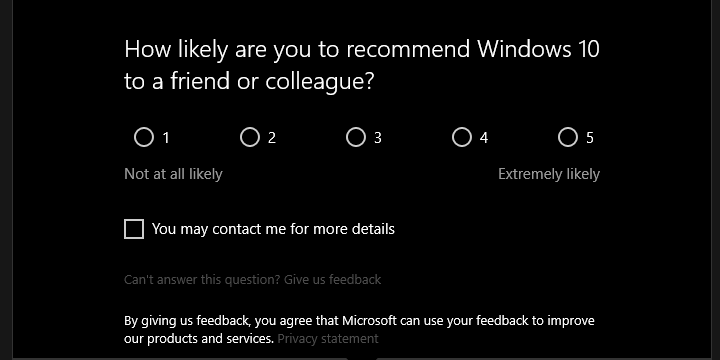
Ce logiciel maintiendra vos pilotes opérationnels, vous protégeant ainsi des erreurs informatiques courantes et des pannes matérielles. Vérifiez tous vos pilotes maintenant en 3 étapes faciles :
- Télécharger DriverFix (fichier de téléchargement vérifié).
- Cliquez sur Lancer l'analyse pour trouver tous les pilotes problématiques.
- Cliquez sur Mettre à jour les pilotes pour obtenir de nouvelles versions et éviter les dysfonctionnements du système.
- DriverFix a été téléchargé par 0 lecteurs ce mois-ci.
Windows 10 a été introduit en tant que service utilisateur plutôt qu'en tant que déploiement de système autonome toutes les quelques années. Il y a des avantages et des inconvénients, mais l'un des inconvénients les plus notables concerne plus de pouvoir pour le fournisseur de services. Et cela inclut un ted Politique de rétroaction trop zélée et de nombreux arrière-plans ennuyeux notifications sur d'autres produits Microsoft. L'un d'eux est "
Quelle est la probabilité que vous recommandiez Windows 10 à un ami ou un collègue ?” invite avec curseur de notation de 1 à 5.Sincèrement, même si cette fenêtre contextuelle est gênante, elle peut être désactivée avec une relative facilité. Alors, aujourd'hui, nous allons vous montrer comment faire.
Comment désactiver les invites de commentaires ennuyeuses dans Windows 10
Depuis la première version de Windows 10 à ce jour, Microsoft n'a pas beaucoup changé l'approche. Vous rencontrerez toujours une invite périodique à propos d'Edge ou Bureau 365, qui ne sont rien d'autre que des publicités pour leurs produits intégrées dans l'interface utilisateur. Ils sont fournis via Action Center et des notifications, la plupart du temps. Néanmoins, après le contrecoup concernant le atteinte à la vie privée et la politique publicitaire dans Windows 10, un utilisateur final a plus de contrôle sur le système.
- LIRE AUSSI: Microsoft est à nouveau, dit Edge offre une meilleure autonomie de la batterie que les autres navigateurs
Cela dit, les commentaires invitent comme « Quelle est la probabilité que vous recommandiez Windows 10 à un ami ou un collègue? avec le système de vote à l'échelle n'est pas quelque chose d'obligatoire. Vous pouvez le désactiver sans trop d'effort dans l'application Paramètres. De plus, si vous le jugez nécessaire, vous pouvez donner votre avis à votre convenance plus tard.
Comment désactiver "Quelle est la probabilité que vous recommandiez Windows 10 à un ami ou un collègue? » pop-up
Suivez ces instructions pour désactiver les invites de commentaires dans Windows 10 :
- Appuyez sur la touche Windows + I pour ouvrir Paramètres.
- Choisir Intimité.
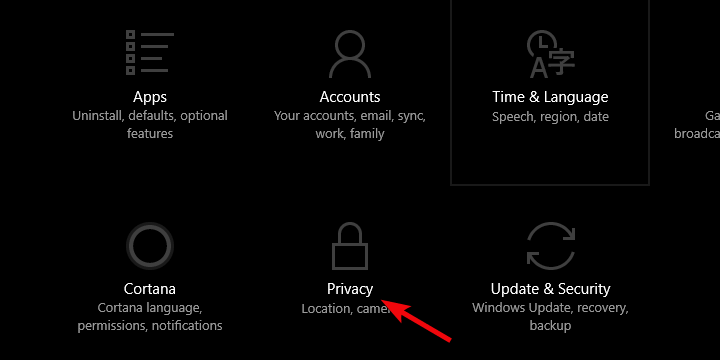
- Sélectionner Commentaires et diagnostics du volet de gauche.
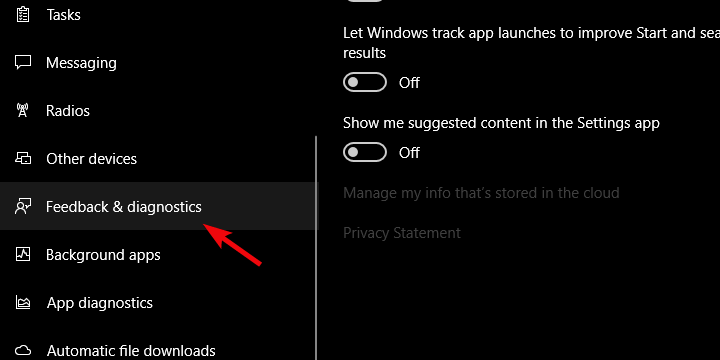
- Sous le Fréquence de rétroaction, choisir Jamais dans le menu déroulant.
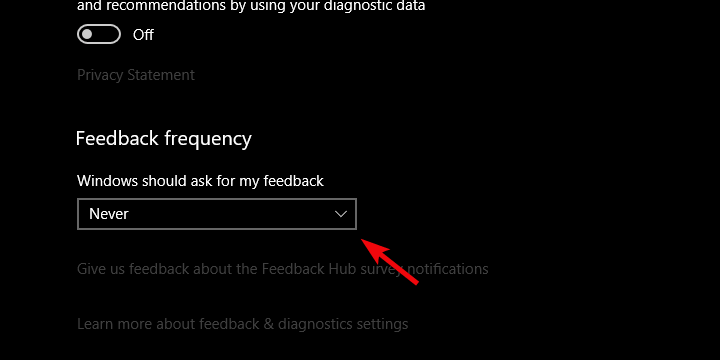
De plus, si vous êtes submergé par les notifications fréquentes troquant Office 365, Edge ou OneDrive, vous pouvez également les désactiver. Et voici comment faire :
- Faites un clic droit sur Démarrer et ouvrez Paramètres.
- Choisir Système.
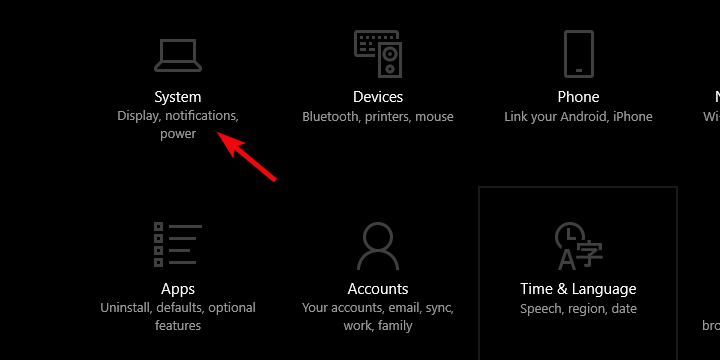
- Sélectionner Notifications et actions du volet de gauche.
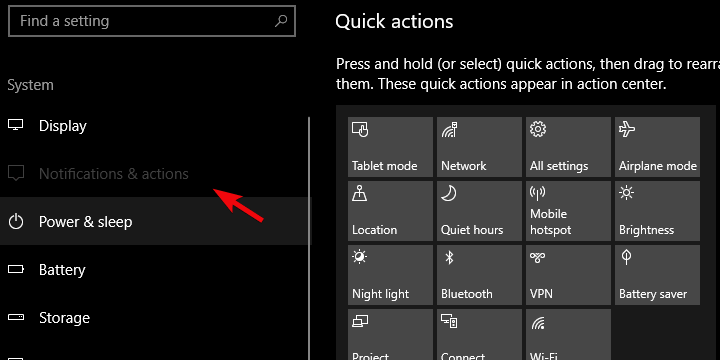
- Dans la section Notifications, tournez sur les deux dernières options.
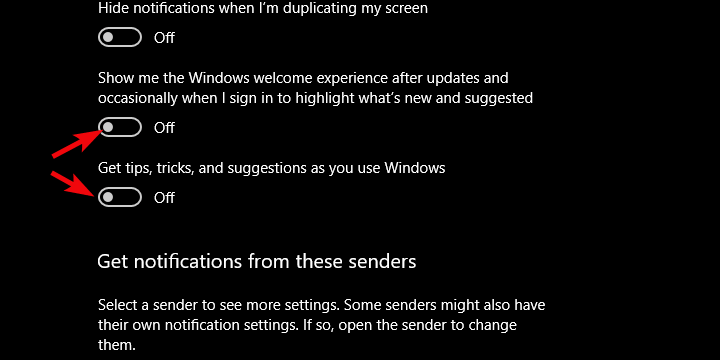
- Faites défiler vers le bas et désactivez les notifications de Centre de commentaires.
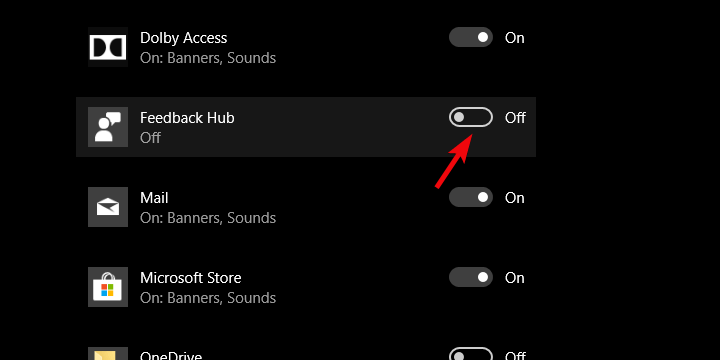
Enfin, si vous souhaitez envoyer un retour et aider au développement ultérieur du système, voici comment procéder :
- Taper Retour dans la recherche Windows et ouvrez Centre de commentaires.
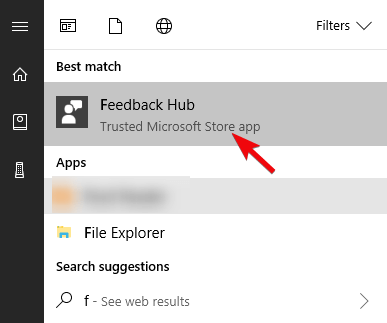
- Cliquez sur Ajouter de nouveaux commentaires.
- Envoyez vos commentaires à Microsoft en espérant que cela attirera leur attention.
Avec cela, nous pouvons le conclure. N'oubliez pas de partager vos réflexions sur le sujet dans la section commentaires ci-dessous.
HISTOIRES CONNEXES QUE VOUS DEVRIEZ CONSULTER :
- Microsoft et les éditeurs d'antivirus qualifient uTorrent de dangereux
- Comment Microsoft nommera-t-il la prochaine grande mise à jour de Windows 10 ?
- Windows 10 Spring Creators Update (RS4) apporte de nouveaux paramètres de confidentialité
- Comment réparer Feedback Hub s'il ne fonctionne pas

